
「Forza Horizon 4」「Forza Motorsport 7」エリコンレビュー!&おすすめエリコン設定公開!!!
「Xbox ELITE ワイヤレスコントローラー」購入で少しゲームが上手くなった?
と自画自賛している、GAYA BLOG筆者のももちゃんですっ。
先日「Xbox ELITE ワイヤレスコントローラー」略して「エリコン」のレビューをしました!
今回の記事は「Forzaシリーズ」での「Forza Horizon 4」と「Forza Motorsport 7」、での「エリコン」レビューと、おすすめの入力感度設定、Forzaゲーム内のパッドコントローラー設定(上級)のおすすめまでも詳細にピックアップしていきます!
エリコン使用でForza シリーズの操作性は格段に向上する!
「Forza Horizon 4」「Forza Motorsport 7」でELITEワイヤレスコントローラーを使用した結果・・・
今まで使用していた純正コントローラーでは、もう走れなくなる・・・
と言うくらい、ステアリングの操作性がめちゃくちゃ向上!!!

さらには、バイブレーション機能などが「エリコン」では強弱や、メリハリがついているが為に!
路面状況や、グリップ感などがコントローラーや、トリガーボタンに鮮明に伝わってきます!

臨場感や、投入感までもコントローラーで変わってしまうほど、ハイスペックなコントローラーです!!!
さらには、コントローラー裏に追加できる追加パドルスイッチで、複雑な入力の操作やクラッチ、サイドブレーキ入力などがいとも簡単にできてしまう・・・
手に入れてよかった!!!
あ、そうそう!
まず「エリコン」ってなによ?本当にそんなに変わるの?
カラーが2種類発売されていてなにが違うかわからないって方!!!
「Xbox ELITE ワイヤレスコントローラー」本体のレビューや、
限定色のホワイトと通常版のブラックの違いなどを詳細にレビューした記事がブログ内に別記事であります!
↓の窓から記事に飛べますので、是非ご観覧ください!!!↓
さてForzaのお話に戻りましょう。
もともと、「Forza シリーズ」のコントローラーでのステアリング入力は、
ちょっと癖があったり、入力がギコチなかったりする点がありました。
「エリコン」で解消できましたよ、ももちゃんは!
「エリコン」で解消とは言っていますが、入力感度に関しては設定アプリが、
めちゃくちゃ優秀でそちらの恩恵を受けているということでもあるのと同時に、付属パーツが豊富に入っていてスティックの高さ調整ができるということです!
「Forza Motorsport 7」では、上級的なドリフト部屋にお邪魔することが多々あり、
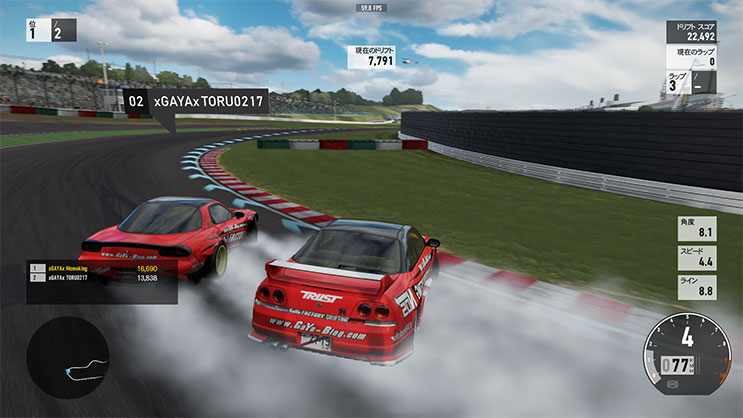
その中で追走をするとなると、俊敏かつ細かなステアリング操作が必要です。
純正パッドコントローラーを使用していた時は、コントローラー左スティックのセンター付近の感度が良すぎて、パーシャル(中間的な入力操作)が全くできない状況でした。
簡単にいうと、めちゃくちゃステアリングがカクカクする。
カクカクしながら、ゲーム内感覚だとたぶん前車から1m?圏内に入っていくと。
よく接触判定になってしまい、前の車に蹴りを入れてしまう・・・
ですが、同じ条件下で「エリコン」を使用し、走行すると・・・
パーシャルのコントロールがしやすくなった他、ステアリング入力を微妙に出力することができるようになったので、
車の挙動、姿勢が暴れなくなった・・・!!!
まじで感動しました、エリコンを使用した時には!!!!!
さらには、マニュアルクラッチ操作をコントローラーではあきらめていたももちゃんでしたが、

コントローラー裏面に追加のパドルスイッチの恩恵でクラッチ入力をサイドブレーキ、シフトアップ、ダウン時にも同時入力ができるようになったので、
クラッチ操作はじめました♪・・・・・・
はい、最新Forzaシリーズ「Forza Horizon 4」でも「ELITE ワイヤレスコントローラー」の恩恵を受けることができますよっ!!!
ゲームを進める上で必須な、グリップレースでの繊細なステアリング操作の向上や、
オンラインオープンワールドゲームならではの、クラクション機能なども追加パドルスイッチで操作できる為に、普段の操作プラスαで入力もできちゃいます!
すこし多めに説明してしまいましたが、Forzaシリーズの2つのタイトルでのおすすめ設定を詳細にピックアップしていきます!
Forza Horizon 4おすすめエリコン設定!ボタン配置!
広大なオープンワールドに、
いまだかつてない美しいグラフィックが売りの、「Forza Horizon 4」。

操作性に関しては「Forza Motorsport 7」より甘めな、ゲーム寄りな味付け。
プラスαの操作で、クラクションなども実装されていますね!
「Xbox ELITE ワイヤレスコントローラー」のおすすめ設定や、ボタン配置方法の
セッティングをピックアップしていきますが。
あえて、「エリコン」の素晴らしさや、操作の違いを表現するために、
「ドリフト」と「グリップ」の2つの設定に分けて紹介します。
走行性の違いだけで、コントローラー設定を変えるのは面倒、って方にも!
おすすめできる!双方の走り方でも使える、マイルドなおすすめ設定も紹介していきます!
Forza Horizon 4エリコン使用でのおすすめボタン配置!
「Forza Horizon 4」は一般的なレースゲームとはちょっと違い、
フレンドや、チームメンバーなどでまったりドライブしたり、車のジャンルをそろえてプレイすることも少なくはありません。
そんな中で、「Xbox ELITE ワイヤレスコントローラー」に関しては、コントローラー裏面に、パドルスイッチという、レバーを4つ増設、追加でき、

今まで親指〜中指で操作していたコントローラーに、薬指、小指までもがプラスで使えるようになります。
プラスしたい機能、ボタン配置に関しては、ももちゃん考えるに、
「クラクション」「クラッチ」「後方確認」など。
Forza Horizon 4」では車にパトランプなどを身に着け、警察ごっこ的な遊びができます。
その時に必須なアイテムが、「クラクション」の音色の中に含まれる、
「サイレン音」はA、B、X、Yの中に配置すると、サイレン鳴らしっぱなしで視点変更や、
サイドブレーキ、後方確認、などができない状況に当たる場合が多いです。
裏面パドルスイッチに「クラクション」を設定し、増設することで!
親指を「クラクション」に使わずとも、サイレンを鳴らしっぱなしにできる!という訳!
ももちゃんのおすすめとしては、「クラッチ」操作を裏面パドルスイッチで使用しない方は、
ロングタイプのスイッチを、下部スイッチに増設し!割り振り!
左右どちらでも構いません!
なぜ、この増設タイプ、操作設定にしているか?
ロングタイプにすることで、薬指、小指どちらでも入力ができ、
ちょうどコントローラーを握って支えている場所なので、

強く握れば比較的簡単に入力ができるということです!
さすがに、10本の指をすべて、違う動きにするのには慣れが必要・・・
ももちゃんにもまだまだ動かせるテクニックはありません・・・
練習過程としても、とりあえず裏のボタンは左右1つずつの配置にして、
簡単に入力できるようにしています!
「クラッチ」操作も同じです、サイドブレーキがA、B、X、Yボタンのどれかに、割り振られていると、
クラッチボタンを、そこのどこかに設定すると・・・同時に入力したり、
同時入力ができたとしても、微妙な調節ができなかったり、
で泣く泣くあきらめていたプレイヤーさん達も、たくさんいらっしゃるのではないでしょうか?
そんなクラッチ操作!これもコントローラー裏面のパドルスイッチに、
ボタン割り振りをすれば!普段使用しない、薬指や小指でプラスα操作ができてしまうのです!
ただ・・・練習が必要。。。
クラッチ操作を間違えたり入力できなかったりすると、ギア抜けみたいなものが表現されていて、
クラッチ無しの「MT」設定からのギアチェンジの速度より、
かなりのロスが発生するようになっています。
「AT」〜「MT」操作がゲームでできるようになるように、練習さえすれば、クラッチ操作も可能になるという理屈です。
ももちゃんも練習していますよ!!!!!
「後方確認」なども割り振ることができます!
ここら辺は自由ですね!自分が割り振りたいボタンを割り振りしてみましょう!
それでは、走行形態別のおすすめエリコン設定に突入していきますが!!!←大きい赤文字
一番初めに紹介する「Forza Horizon 4ドリフトおすすめ設定」に関しては、
コントローラー設定の所で重要な項目を詳細に書くようにしています。
そこは見逃さずに確認してもらうと、後々の「グリップ設定」や、
「Forza Motorsport 7設定」などが比較的見やすくなりますので!
確認の方よろしくお願いいたします。
Forza Horizon 4エリコン使用でのおすすめドリフト設定!
「エリコン」使用で、ドリフト上達!!!追走でのシビアな入力にも応答してくれるぞ!

まず初めに、ドリフト走行での純正付属コントローラーとエリコンの大きな違いは・・・
「ステアリング入力で使う左スティックのパーシャル(微妙な入力)が格段にし易い!」
「スロットル入力で使うトリガーボタンのパーシャル(微妙な入力)がし易い!」
上記2つとも似たり寄ったりの感覚ですが、純正コントローラに戻れないような、
入力感度を持つコントローラーが「Xbox ELITE ワイヤレスコントローラー」ということになります。
ここではドリフト走行においての、「エリコン」おすすめ設定となりますが、
「エリコン」とは別に、「Forza Horizon 4」内のドリフト車両セッティングも大きくかかわってきます。
おすすめエリコン設定を作成しているドリフト車両セッティングは、うちのブログでも別記事として紹介してます。
まずそのドリフトセッティングを車に導入してみてください。
↓下窓から飛べるようになっています↓
最初に難易度の設定の説明を説明します。
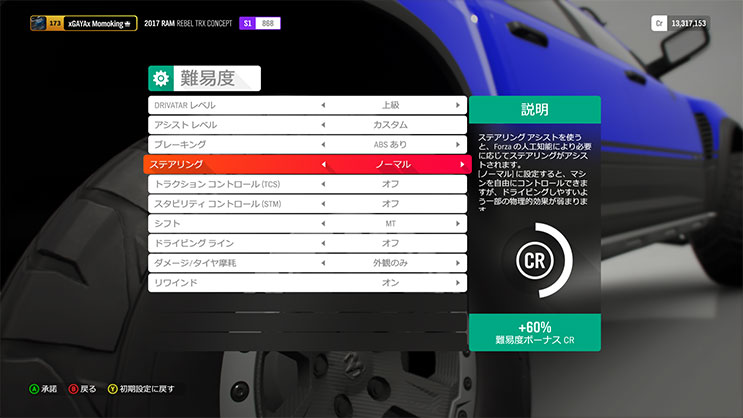
ここの「ステアリング」という項目が最重要点!
「Forza Horizon 4」「Forza Motorpsport 7」でも言えることですが!
「エリコン」においても、純正コントローラーにおいても、パッド操作するなら!
「ノーマル」を選択しましょう!
これで、無駄なステアリングの切りすぎや、少しのカウンターステアアシストをForza側が操作をカバーしてくれます!
それでは、コントローラー設定に入っていきます。
まず初めに設定するのが、「Forza Horizon 4」内のコントローラー設定(詳細設定)を変更していきます。
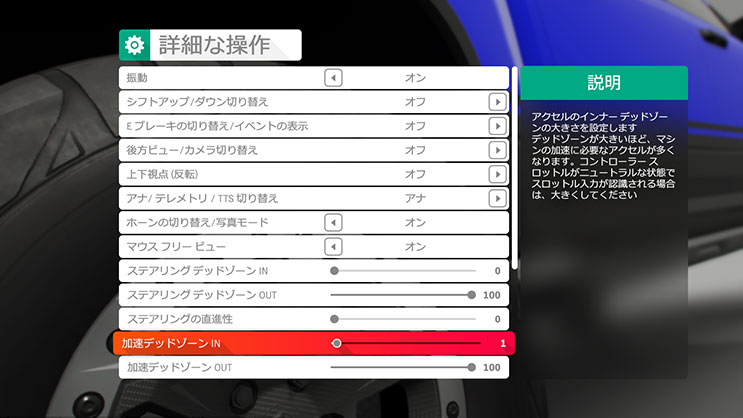
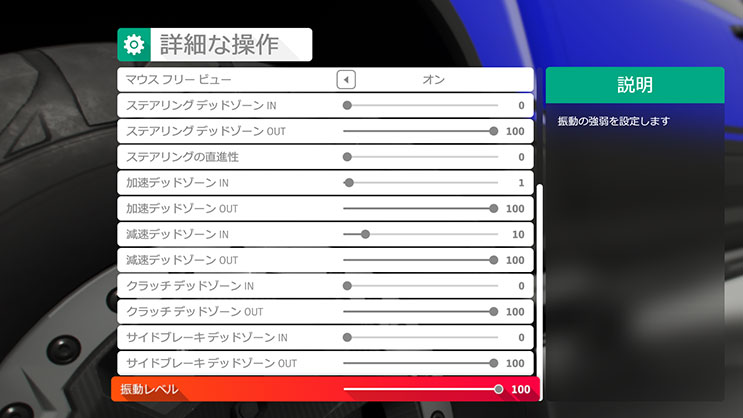
画像のように設定してみてください。尚、コントローラーのボタン配置などは、
プレイヤーの自由で構いません。
ステアリング、加速、減速、クラッチ、サイドブレーキのデットゾーンは、
すべて「IN側」はすべて0。「OUT側」はすべて100に設定。
「デットゾーンIN側」とは、コントローラーで入力し始めてその入力がゲーム内に、
コントローラーのどこの位置から入力され始めるか?という設定です。
逆に、「OUT側」は、入力がどこで終わるか、という意味の設定になります。
純正コントローラーでもこの設定でも使えますが、本当に0〜100かというと、そこまで入力が詳細に行われずらいような感覚があります。
「エリコン」に関しては、コントローラーの微妙な入力の感度が鋭く、キッチリ0〜100まで使えますので、設定が適応されている感覚がよくわかるんですよね!
ちなみにももちゃんは、ドリフト時に過空転しすぎてグリップしているか、していないかを、エンジン、スキールサウンドの他に、振動でも感覚を握れるよう、「振動レベル」は数値100のMAX設定にしています。
そしてこれからが一番重要な変更項目になります!
「ステアリングの直進性」という項目があります。
ゲーム内の「説明」には、難しい単語や説明が続いていますが、簡単に言うと「Forza Horizon 4」内のステアリングアシストのような物の強弱だとももちゃんは思います。
数値の違いで発生する挙動は。
「0」に近くなるほどカウンターステアアシストが弱まり、
ドリフト時にコントローラー入力としてはカウンター量が増えます。
「100」に近くなるほどカウンターステアアシストが強まり、カウンターステアを当てっぱなしにしなくても、ゲーム内でカウンターステアを切ってくれるので、車の姿勢決めだけの操作感になるということ。
さらにこれには、挙動の副作用的なものがあって、上記のカウンターステアアシストのような挙動とは別に、「0」に近くなるほどセンター付近のステアリング入力がマイルドになります。
また「100」に近くなるほどセンター付近のステアリングがシビアになります。
ここでのももちゃんのおすすめ数値は「1」!!!
コントローラーでのカウンター量が一段と増え!
ドリフト角度を維持したまま、ドリフト距離を伸ばせるようになりました!
もちろん、そういった挙動変化が起きると追走しやすくなりますし、ドリフト角度がついている状態のドリフト距離が増えますので、ポイントも多く稼げます!
これで一石二鳥!!!
それでは専用アプリケーションでの「エリコン」本体の設定に入っていきます。
たくさんの「エリコン」設定を紹介していくために、設定保存を名前で分けて保存すると、
すぐにでも設定が呼び出せますので、ゲーム内容に沿った一番最適な操作感を得られますよ!
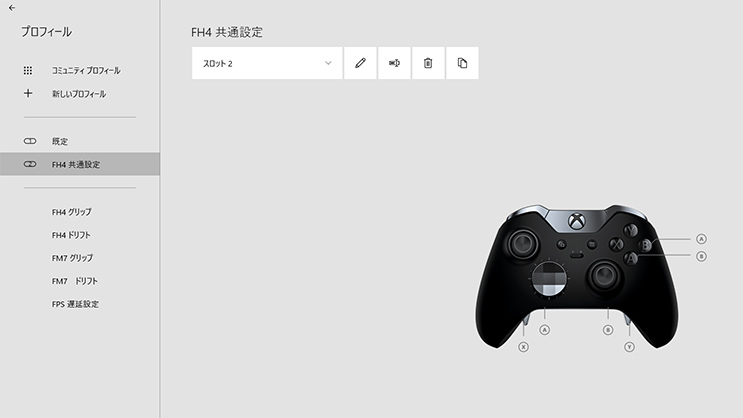
ももちゃんはたくさんの項目に分けて設定しています。
上記レビューで、スティック操作のカスタマイズはピックアップしたと思いますので省きますが、
ドリフト設定、「ステアリングの直進性(数値1)」の場合は、
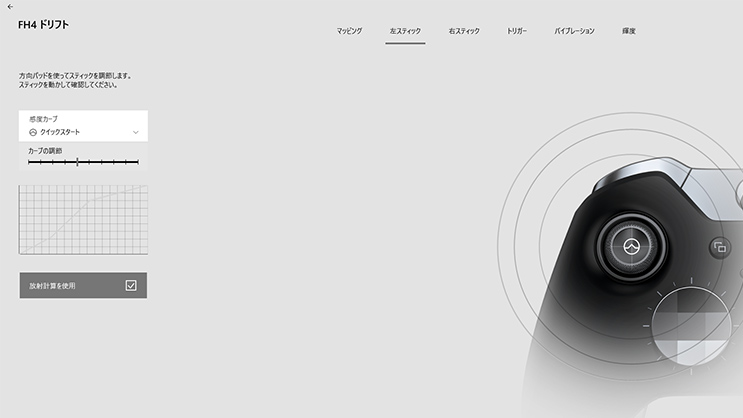
「クイックスタート」を選択。カーブ調節はデフォルトです!
「放射計算」は変更してもあまり挙動は変わらないようですが、一応チェックを入れておきます。
そして、なぜクイックスタートか・・・?
上記でも説明しましたが、センター付近での俊敏性はかなり犠牲になっているために、クイックスタートで、入力し始めの感度を補う為です。
さらには、入力し始めで、ほとんどのステアリング入力がされ始める為に、
フルカウンター状態のスティック入力位置は操作がマイルドに!

ももちゃん超ドリフトし易い・・・。
ゲーミングパッドでのドリフトが難しい方は、ステアリングの直進性を「50」から、そこしずつ下げていくように設定していけば、操作に慣れていくはずです!
「Forza Horizon 4」では、オンラインプレイヤー表示に少しラグがあり、
追走時などは前車両がカクカクとした動きになりやすい。
このラグも、カウンターステアが一定になりやすいので、少し改善しますよ!
是非設定してみてください!
Forza Horizon 4エリコン使用でのおすすめグリップ設定!
グリップでも「エリコン」の恩恵は大いに受けられる!微妙なパーシャルの操作も可能に!

上記で説明したような内容は省いていきますが、専門性が高い設定などの説明は詳細にピックアップしていきます!
まず、「Forza Horizon 4」でのグリップですが、別記事のグリップ設定でもあるように、
車をドリフト状態にしてしまうと、トラクションがすっぽ抜け、レースでは激遅・・・
4つのタイヤを常時グリップさせ、ドリフトせず走行するスタイルがオンロードでは最速と言えることでしょう。
「エリコン」使用でそんな感じの挙動の味付けに、比較的し易いんです!
ドリフトとは、説明が逆になってきてしまいますが、
まず「エリコン」専用アプリケーションの左スティック設定は!
「遅延」設定!
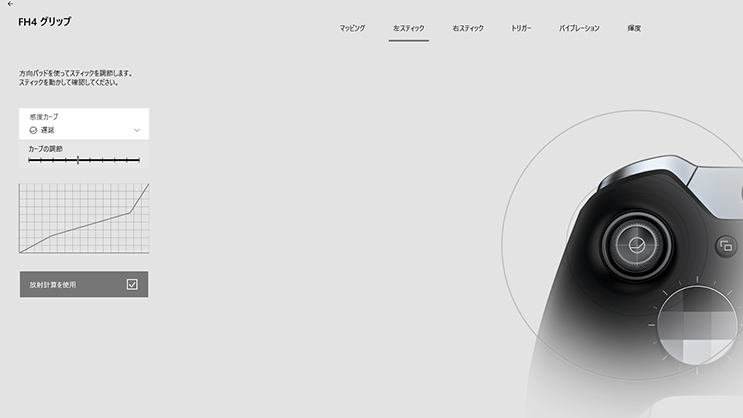
グリップに関しては、スティックセンター付近の入力が一番の難しいところ・・・
これで、センター付近ではパーシャル(微妙な入力)が使いやすく、最大入力付近では、少しの操作で大きな入力が可能になります!
ドリフトとは真逆の設定ですね。
「Forza Horizon 4」内のコントローラー設定の「ステアリングの直進性」がデフォルトだと、
かなりマイルドな設定で、操作も遅れ気味ですが、ここから少しピーキーな操作もできるように設定していきます!
「Forza Horizon 4」内のコントローラー設定(詳細設定)を変更していきます。
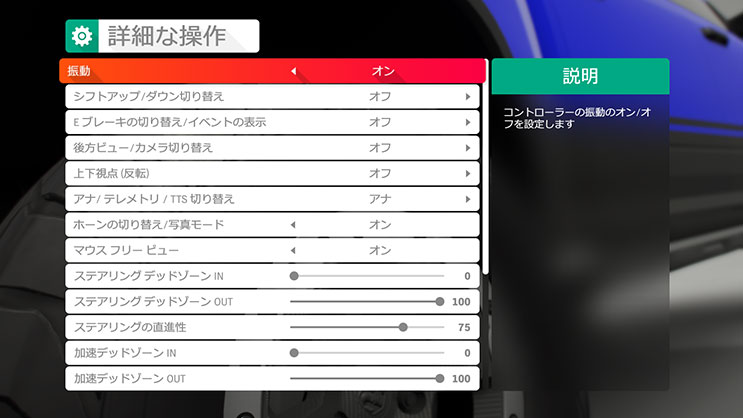
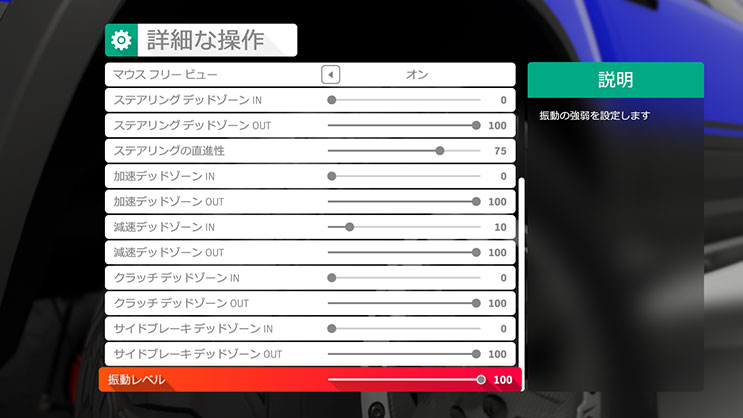
画像のように設定してみてください。
上記のドリフトでもそうですが、ボタン配置はプレイヤーの自由!
「ステアリングの直進性」という項目が重要です。
ももちゃんのおすすめは数値「75」!!!
デフォルトの「50」より少しピーキーな味付けの挙動になります。
これで、「エリコン」の方で入力自体をマイルドにし、
入力が遅くなりすぎた分の、クイックさ、ピーキーさをゲーム側で調整する!
ということになっています。

もっと、クイックさが欲しい!ちょっとドリフトさせたいっ!ってプレイヤーは、
「100」に近づけていくと、そういった挙動にはなりますが、コーナーの左右の転換時や、シケイン型コーナーなど、荷重移動が起こりゆる状況では、車が滑ってしまう傾向も強くなるために、トラクションが抜け、遅い傾向にあります。
速い左右のステアリング入力をしてもなかなか滑らない、多少のクイックさはある、といった所が「75」付近の数値ではないでしょうか?
是非設定してみて!参考にしてください!
デットゾーンの設定はもちろん「エリコン」使用の設定ですので!
「IN側」「0」。「OUT側」「100」ですよ!
Forza Horizon 4エリコン使用でのオールジャンルでのおすすめ設定!
「Forza Horizon 4」は全地形型オープンワールドレースゲーム。

ダートやクロスカントリーといった競技も出現します。
さらには、「FORZATION LIVE」といった、さまざまな形態のミッションが一つに集まったイベントがあり。
走行携帯でいちいち設定変えるのは時間もかかるし面倒。
そんな時のおすすめというか、上記でいじり倒してしまった、「エリコン設定」「ゲーム内のコントローラー設定」をほとんどのミッション、イベントをも、一緒の設定でできる、設定というのは・・・
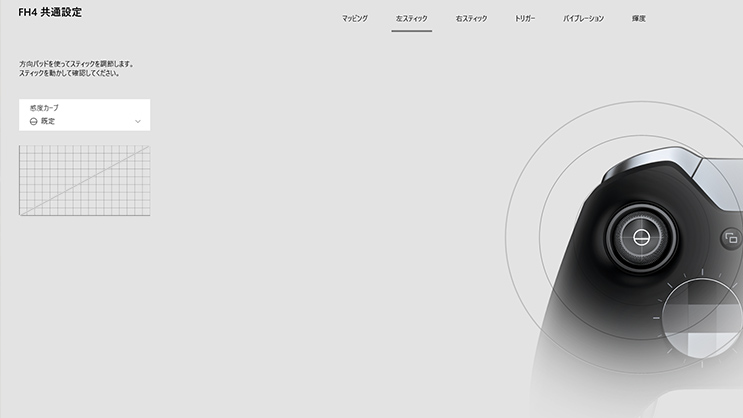
「エリコン」設定は「既定(デフォルト)」
ゲーム内のコントローラー設定。
「ステアリングの直進性」設定も「50(デフォルト)」です。
一応伝えておかないと、設定変更しすぎているせいで、走行携帯を絞った設定でそのまま走行してしまって、なんじゃこりゃ!
とならない為にも、「Forza Horizon 4」の デフォルトのエリコン設定も保存しておきましょう!
ただデフォルトといっても!今回は「エリコン」使用ということになりますので!
確実に操作感は向上しています!
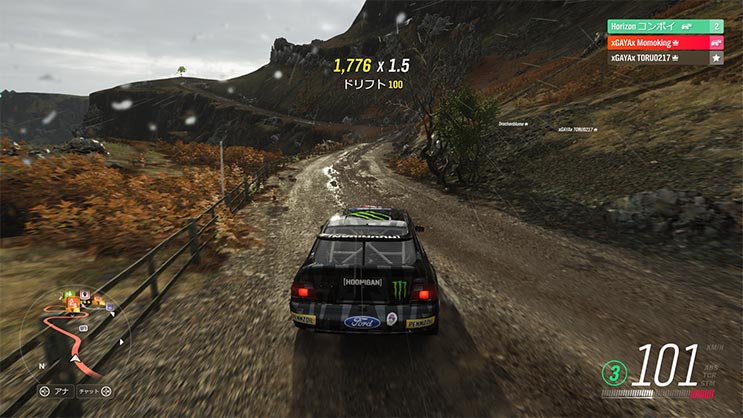
ただしデットゾーンはデフォルトにしてしまうと!挙動がが変動してしまったり、
「エリコン」の恩恵を受けずらいので!上記の設定にしておきましょう!
「既定(デフォルト)」設定でもエリコンの能力ははすごいんです!!!!!
「Forza Horizon 4」での設定は以上です!
下記から「Forza Motorsport 7」の設定に入っていきます!
Forza Motorsport 7エリコン使用でのおすすめ設定!
ボタン設定は書きません!上記と同じ内容になってしまうし・・・
「クラクション」機能がないから・・・
ただし!クラッチに関しては「Forza Motorsport 7」でも、活用できますよ!!!
さて、本題のドリフト設定について書いていきましょう!
Forza Motorsport 7エリコン使用でのおすすめドリフト設定!
「Forza Motorsport 7」でも「エリコン」は大活躍します!

マイルドな、ステアリング感覚を表現でき、スロットル入力に使用する、
トリガーボタンもリニアに反応してくれます!!!
まず、「エリコン」のアプリケーションでの、左スティックの設定は、
「既定」設定!
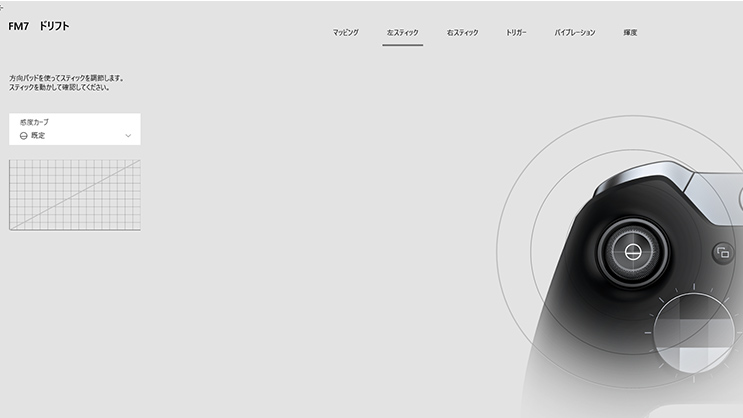
「Forza Motorsport 7」の場合は、感度カーブ(入力感度)を変えずに、デフォルトでの操作感が一番安定、尚且つ癖もなく、クイックに反応してくれます。
ゲーム内のコントローラー設定(上級)もセッティングは、「Forza Horizon 4」のように、ステアリングの直進性の項目がないために、セッティング要素はかなり少なく制限されています。
あれば、もっと実車の様なカウンター入力をコントローラーにできるのに・・・残念。
「Forza Motorsport 8」での追加や変更などを期待したいところです。
デットゾーンの項目についてはステアリング以外は、
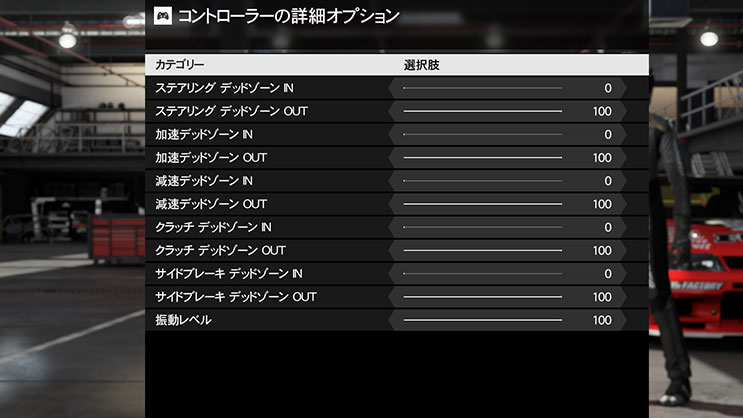
「IN側」「数値0」。
「OUT側」「数値100」です。
これで、エリコンの素晴らしい入力感度が最大限に使えますので、詳細なパーシャルの入力などに、敏感に反応してくれます。
ステアリングに関しては、
「IN側」「数値10」。
「OUT側」「数値100」です。
なぜ「IN側」が「数値10」なのかというと、「エリコン」のセンター付近の感度が良すぎて、触っているだけでも微弱な入力を判断してしまい、ステアリング入力が入ってしまう為です。
「数値10」にすることによって、数値的に考えると左右に「10%」のあそび判定が設定され、微弱な反応をゲーム側が受け取らなくなります。
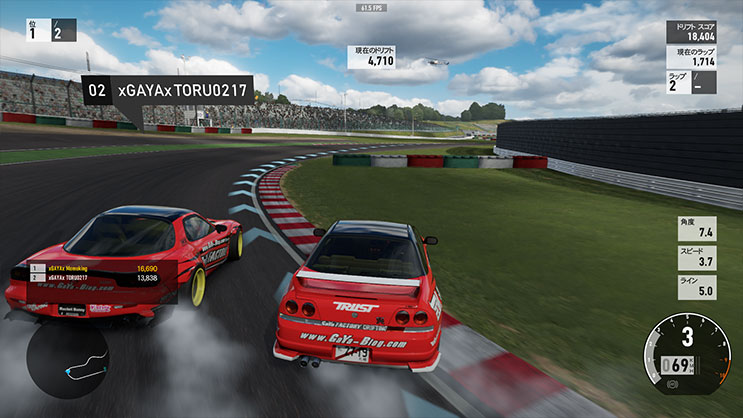
これで、センター付近がピーキーすぎる感度になるのを抑制!ということになります。
Forza Motorsport 7エリコン使用でのおすすめグリップ設定!
グリップに関しては「エリコン」の最大限の恩恵を受けることがすぐにでも実感できますよ!

ももちゃんは良くチーム内で、ニュルブルクリンク一周「クラスB」レギュレーションでレースをすることがありますが。
「エリコン」使用で、確実にタイムが上がった!というのと、微妙なステアリング操作や、カウンター操作ができるようになって、ミスが確実に少なくなりました!
それでは設定方法を説明していきます。
「エリコン」アプリケーションの左スティックの設定は、
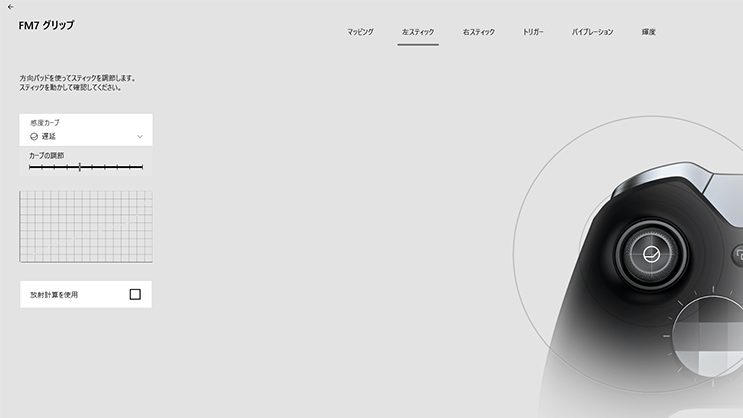
「遅延」設定!感度カーブはデフォルトです!
上記の「Forza Horizon 4」でのグリップでも書きましたが、「遅延」設定によって、センター付近の微弱なステアリング操作がマイルドに入力できるようになる!というのと、
最大入力をしても、最終的にゲームの入力曲線がコントローラーの入力曲線に追い付いてくるので、カウンターステアもクイックに行えます!
ゲーム内のコントローラー設定はドリフト走行時と同じく、
ステアリング以外のデットゾーンは、
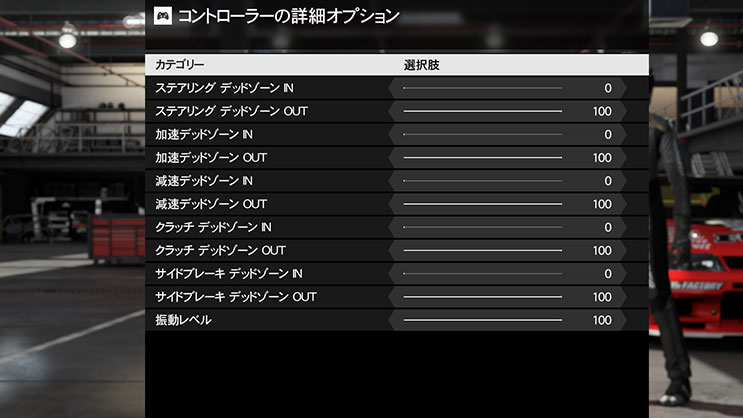
「IN側」「数値0」、
「OUT側」「数値100」。
ステアリングのデットゾーンについては、
「IN側」「数値10」、
「OUT側」「数値100」です!
理由については、ドリフト時と一緒で、センター付近のあそびを少し作り、
コントローラーの微弱な入力をゲーム内に反映させないことが目的!
これで、ステアリング切りすぎの無駄が無くなり!コーナー立ち上がりが速くなりました!
さらには、高速コーナーでもセンター付近の名ルドな入力感度のおかげで、
カクカク入力(ON、OFF、ON、OFF)のような入力になりずらく、

フロントタイヤの抵抗値が減り、速いスピードでコーナーを抜けられる、と言うことになります!!!
総合的な評価
最後に総合的な評価として、「エリコン」使用で「Forza シリーズ」はどう変わったかというと!
もう少し、ここがこうだったらいいのに!とか、
車の挙動がピーキーすぎて扱えないから、何とかしたい!って時に任意に入力設定ができ!!!かなり役立つ!!!
というのと!「エリコン」のコントローラー自体の感度が純正コントローラーとは別物になるので、さらにゲームに投入感や、臨場感が出て、ゲーム自体も楽しくなったということになります!

「Xbox ELITE ワイヤレスコントローラー」の価格は、かるく1万円超と言う高めの設定ではありますが。
その代償にふさわしい!操作感!や、ユーザー設定で!
大いに満足ができることとなりました!!!
まとめ
今回は、「Forzaシリーズ」でのエリコン使用のレビュー並びにおすすめ設定方法を、
ピックアップしていきました。
「Forza Horizon 4」は、拡張パックが先日、実装化され!
さらなる盛り上がりを見せています!
来年には、次期ナンバリングも期待できる!
「Forzaシリーズ」!!!
これからの、挙動、車種、などなどのアップデートも期待ですね!
ちなみに、Forza シリーズの「Forza Horizon 4」「Forza Motorsport 7」の攻略、レビューの記事がこのブログには存在します!
お時間があるのであれば!日々のレースゲーミングに活用できるネタ!などが豊富に記載されていますので!
是非観覧していってくださいね!!!








![ドスパラ専売モデルのBenQゲーミングモニターを購入したのでレビュー[ZOWIE RL2455S]](https://gaya-blog.com/wp-content/uploads/2019/01/dospara29-150x150.jpg)

















